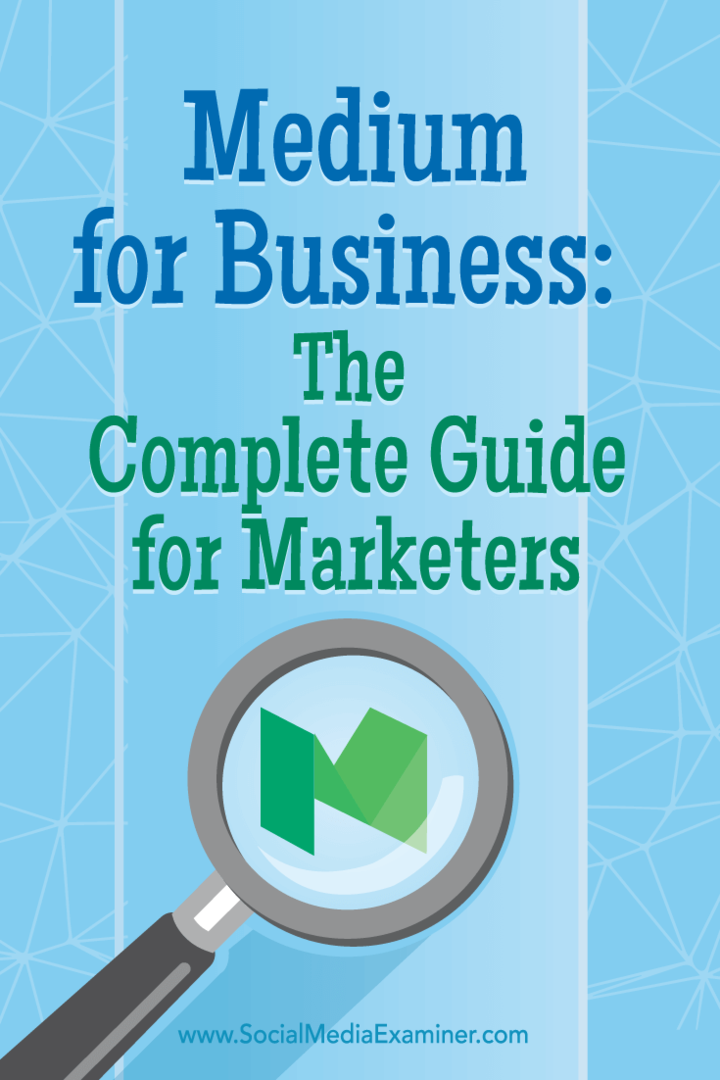व्यवसाय के लिए माध्यम: विपणक के लिए संपूर्ण मार्गदर्शिका: सोशल मीडिया परीक्षक
ब्लॉगिंग / / September 25, 2020
 क्या आपने मीडियम पर अपनी सामग्री प्रकाशित करने पर विचार किया है?
क्या आपने मीडियम पर अपनी सामग्री प्रकाशित करने पर विचार किया है?
क्या आप अपने विचारों को बड़े दर्शकों के लिए वितरित करने का एक तरीका खोज रहे हैं?
इस पोस्ट में आप मध्यम का उपयोग करने के लिए चरण-दर-चरण मार्गदर्शिका के साथ-साथ मध्यम के बारे में क्या सोचते हैं, इसके बारे में खोज करें.
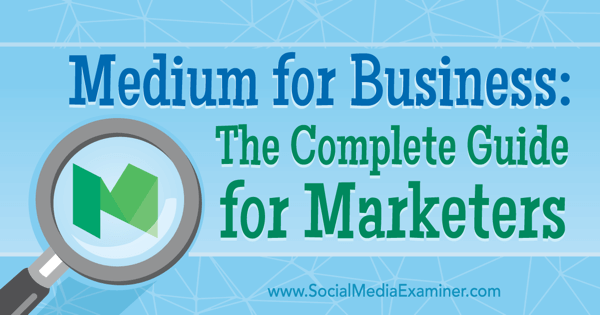
इस लेख को सुनें:
कहां से सब्सक्राइब करें: Apple पॉडकास्ट | Google पॉडकास्ट | Spotify | आरएसएस
इस कड़ी में उल्लिखित महत्वपूर्ण संसाधनों के लिंक के लिए लेख के अंत तक स्क्रॉल करें।
माध्यम क्यों?
जय बेयर, एक न्यूयॉर्क टाइम्स बेस्टसेलिंग लेखक और जाने-माने मुख्य वक्ता, पर पोस्ट कर रहे हैं मध्यम एक वर्ष से अधिक के लिए। वह "... पोस्ट (कभी-कभी मूल, कभी-कभी पुनर्निर्मित) के लिए माध्यम का उपयोग करता है जो अधिक राय-आधारित होते हैं या एक मजबूत स्टैंड लेते हैं।" वह परिभाषित करता है मध्यम के रूप में “… लिंक्डइन के शांत छोटे भाई जो हर समय कॉन्सर्ट टी-शर्ट पहनते हैं, लेकिन डॉव जोन्स औसत की जांच भी करते हैं आई - फ़ोन।"
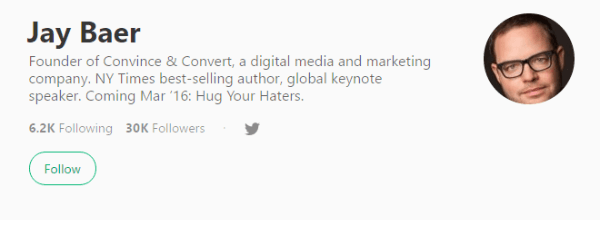
मीडियम पर कौन सफल हो सकता है? बेयर बताते हैं, "मुझे लगता है कि व्यवसायों को मध्यम पर सफलता मिल सकती है, लेकिन शायद प्रति व्यक्ति व्यवसायों के बजाय व्यक्तियों के रूप में अधिक। संक्षेप में, मैं जो कुछ भी करता हूं वह मेरे द्वारा के माध्यम से कन्विंस एंड कन्वर्ट की ओर से होता है। वही दूसरी कंपनियों के लिए काम कर सकता है, जिनके पास can विचार नेताओं की इच्छा है और एक प्रतिक्रिया को हल करने वाले माध्यम पर सामग्री पोस्ट करने के लिए समय लेने में सक्षम है। ”
मिच जोएल, का राष्ट्रपति मिरम एजेंसी, यह भी जोड़ता है, "यह केवल प्रकाशित करने के लिए जगह नहीं है, लेकिन सामग्री वितरण के लिए एक प्रभावशाली मंच है। एक infovore के रूप में, यह नई आवाज़ों और सामग्री की खोज करने के लिए भी एक अद्भुत जगह है - शायद फेसबुक या ट्विटर से लिंक लेने की तुलना में अधिक शक्तिशाली है। " उसने जोड़ने की योजना बनाई मध्यम उनके प्रकाशन कार्यक्रम के लिए जल्द ही।
उन चीजों को ध्यान में रखते हुए, इनसाइट का उपयोग करने के कुछ फ़ायदे हैं जो आपके मंच के रूप में आनंददायक सामग्री प्रकाशित करने के लिए हैं:
- नवंबर 2015 में मीडियम को अनुमानित 35 मिलियन विज़िटर मिले, जिसके अनुसार संयुक्त राज्य अमेरिका से 36.78% था SimilarWeb. जब नए उपयोगकर्ता जुड़ते हैं, तो वे स्वतः ही माध्यम का अनुसरण करते हैं लेखा. उनके वर्तमान अनुयायियों की संख्या 726K है, इसलिए कम से कम हैं मध्यम पर 726K उपयोगकर्ता.
- मध्यम आपको और आपके पाठकों को एक चीज़ पर ध्यान केंद्रित करने की अनुमति देता है: आपके द्वारा बनाई गई सामग्री.
- जब आप अपने ट्विटर या फेसबुक अकाउंट से माध्यम से जुड़ते हैं, तो आप एक अंतर्निहित दर्शक प्राप्त करें क्योंकि आपके सभी Twitter Followers और Facebook मित्र जो माध्यम का उपयोग करते हैं, वे स्वतः ही आपके माध्यम खाते के अनुयायी बन जाएंगे। जैसे ही आपके ट्विटर फॉलोअर्स और फेसबुक फ्रेंड्स मीडियम में शामिल होंगे, वे अपने आप आपके साथ-साथ आपका भी अनुसरण करेंगे।
क्यों यह पूरी तरह से आपके बदलने के लिए समय हो सकता है #सामाजिक मीडिया#Strategy पर @Mediumhttps://t.co/P6AZ8MoD44#smm
- जय बेयर (@jaybaer) २४ नवंबर २०१५
- मध्यम उपयोगकर्ता उन लोगों और प्रकाशनों द्वारा नवीनतम कहानियों (पोस्ट) के साथ एक ईमेल डाइजेस्ट प्राप्त करते हैं, जिनका वे अनुसरण करते हैं उनके इनबॉक्स में पहुंचा दिया। इस प्रकार, मध्यम से ट्विटर पर आपके सभी अनुयायियों को आपकी नवीनतम कहानियों (उनकी सेटिंग्स के आधार पर) के बारे में सूचित किया जाएगा।
- यदि आपकी कहानियों की सिफारिश मध्यम उपयोगकर्ताओं द्वारा की जाती है, जिनके बड़े अनुसरण हैं, तो आपकी कहानियों को दिखाया जाएगा मध्यम मुखपृष्ठ पर उनके अनुयायियों के साथ-साथ उनके अनुयायियों के ईमेल डाइजेस्ट (उनके आधार पर) समायोजन)।
- यदि आपकी कहानियाँ लोकप्रिय हो जाती हैं, तो उनके पास संपूर्ण माध्यम समुदाय के लिए एक शीर्ष कहानी के रूप में या ईमेल में भेजे गए माध्यम स्टाफ पिक के रूप में चित्रित होने का मौका होता है।
वे सामग्री के माध्यम से नए दर्शकों तक पहुँचने के लिए देख रहे व्यापारियों के लिए कुछ बहुत ही रोमांचक आँकड़े और लाभ हैं।
आप क्या परिणाम की उम्मीद कर सकते हैं? किकी शिरके सह-संस्थापक हैं Fittr, उसे करने के लिए मध्यम नियमित तौर पर।
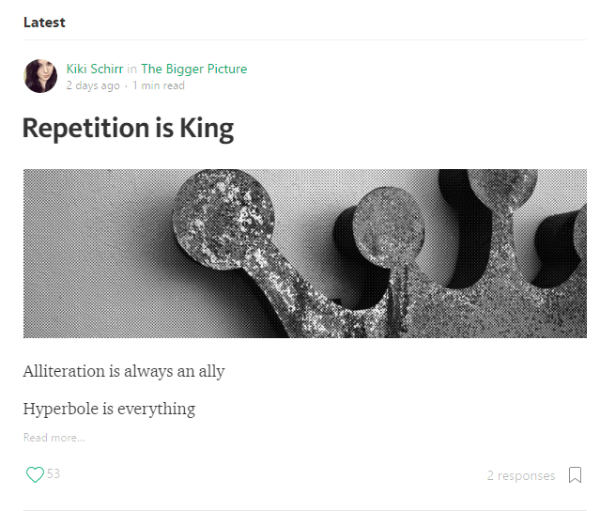
उसने पाया है कि “माध्यम का उपयोग करने के बारे में महान बात भी इसका सबसे बड़ा नकारात्मक पहलू है: माध्यम एक स्वचालित दर्शकों के साथ आता है जो आसानी से टैप किया जाता है, लेकिन हस्तांतरण करना मुश्किल है। यदि आप एक पोस्ट लिख रहे हैं जिसमें 10,000 विचारों की आवश्यकता है, तो मध्यम उन्हें कैप्चर करने के लिए सबसे अच्छा उपकरण है। हालांकि, यदि आपका लक्ष्य एक दर्शक या ब्रांड का निर्माण करना है, तो आपको अपनी सामग्री को निजी डोमेन पर क्रॉस-पोस्ट करना चाहिए। प्रत्येक दिन एक छोटा सा टुकड़ा पोस्ट करके मैं 66 दिनों में अपने प्रकाशन तक 10,000 ग्राहकों तक पहुंचने में सक्षम था। मुझे लगता है कि विपणक के लिए यह एक रोमांचक संभावना है। ”
अब, आइए देखें कि माध्यम का उपयोग कैसे करें।
# 1: अपने मध्यम खाते के लिए साइन अप करें
आरंभ करने के लिए, आपको ट्विटर, फेसबुक, Google या अपने ईमेल पते का उपयोग करके एक मध्यम खाते के लिए साइन अप करना होगा।
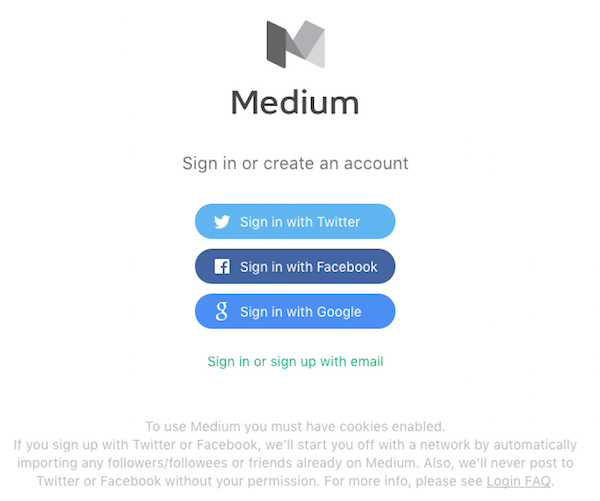
अगर तुम ट्विटर, फेसबुक या गूगल के साथ साइन अप करें, आपसे पूछा जाएगा अपना नाम, ईमेल पता और वांछित उपयोगकर्ता नाम प्रदान करें ( http://medium.com/@username).
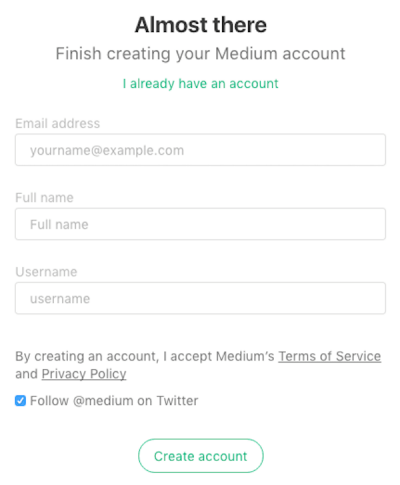
यहां से, आपसे पूछा जाएगा अपनी रुचियों का चयन करें और कुछ शीर्ष मध्यम उपयोगकर्ताओं और प्रकाशनों का अनुसरण करें.
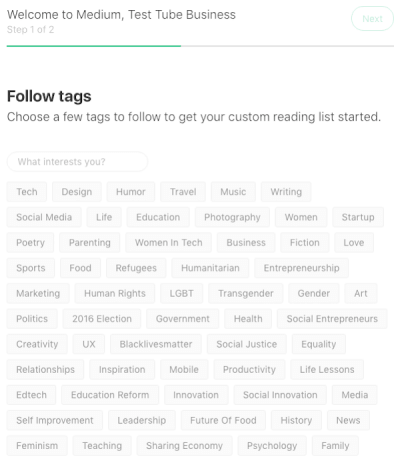
फिर आपको अपने मुखपृष्ठ पर ले जाया जाएगा।
# 2: अपनी प्रोफ़ाइल संपादित करें
अपने मुखपृष्ठ के शीर्ष दाईं ओर, अपने प्रोफाइल पर जाने के लिए लिंक खोजने के लिए अपनी प्रोफाइल फोटो पर क्लिक करें.
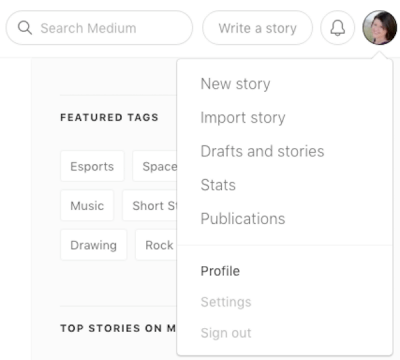
अपना नाम संपादित करने के लिए संपादित करें लिंक पर क्लिक करें, जैवतथाप्रोफाइल फोटो. ध्यान दें कि URL स्वतः हाइपरलिंक हो जाएंगे।
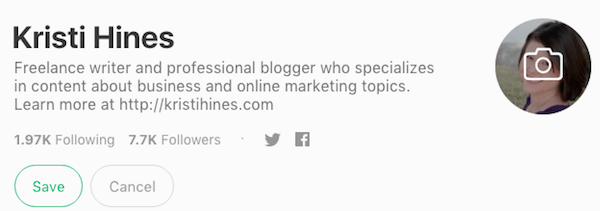
मध्यम और अन्य क्षेत्रों में आपकी कहानियों के अंत में आपके मध्यम प्रोफ़ाइल जैव को लेखक जैव के रूप में भी उपयोग किया जाएगा।
# 3: अपने सामाजिक खातों को कनेक्ट करें
जैसा कि पहले बताया गया है, आप अपने ट्विटर और फेसबुक को जोड़कर अपने मध्यम दर्शकों का निर्माण कर सकते हैं आपके ट्विटर अनुयायियों और फेसबुक मित्र जो माध्यम का उपयोग कर रहे हैं, वे स्वतः ही अनुसरण करेंगे आप। यह करने के लिए, सेटिंग्स लिंक पर क्लिक करें अपने प्रोफ़ाइल फ़ोटो के नीचे दाईं ओर स्थित मेनू में।
कनेक्शंस अनुभाग पर नीचे स्क्रॉल करें तथा ट्विटर और फेसबुक से जुड़े यदि आप पहले से ही नहीं है। फिर चुनें कि क्या आप उन सामाजिक प्रोफ़ाइल लिंक को अपने मध्यम प्रोफ़ाइल पर दिखाना चाहते हैं.
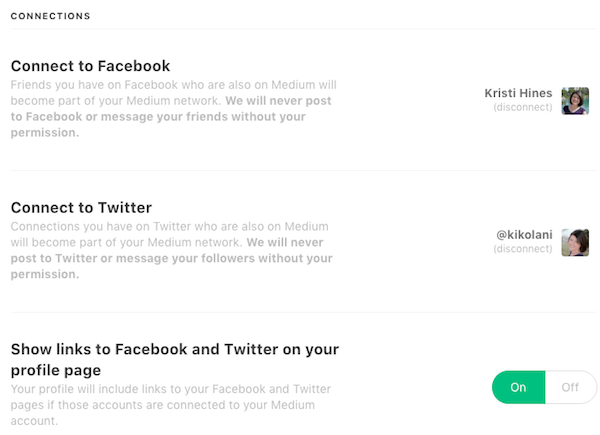
आप भी करना चाहते हैं ईमेल और अन्य सूचनाओं को कॉन्फ़िगर करने के लिए अपनी अन्य सेटिंग्स की जाँच करें.
# 4: अन्य कहानियों के साथ संलग्न
आपकी मध्यम प्रोफ़ाइल आपकी नवीनतम कहानियों और अन्य कहानियों के साथ आपके जुड़ाव से बनी है। इससे पहले कि आप मीडियम पर अपनी कहानी लिखें, आपको यह जानना चाहिए कि यह अन्य कहानियों के साथ जुड़कर कैसे काम करता है।
कहानियों को खोजने के लिए, लोगों और प्रकाशनों की कहानियों के साथ अपने ईमेल डाइजेस्ट की समीक्षा करें. वैकल्पिक रूप सेट्रेंड कर रही कहानियों को देखने के लिए अपने होमपेज पर जाएं और जिन लोगों को आप अनुसरण करते हैं या जिनके द्वारा आपकी सिफारिश की जाती है किसी विशिष्ट विषय पर कहानियां खोजने के लिए दाईं साइडबार में टैग पर क्लिक करें. आप भी कर सकते हैं कीवर्ड द्वारा कहानियां खोजने के लिए शीर्ष दाईं ओर स्थित खोज बॉक्स का उपयोग करें.
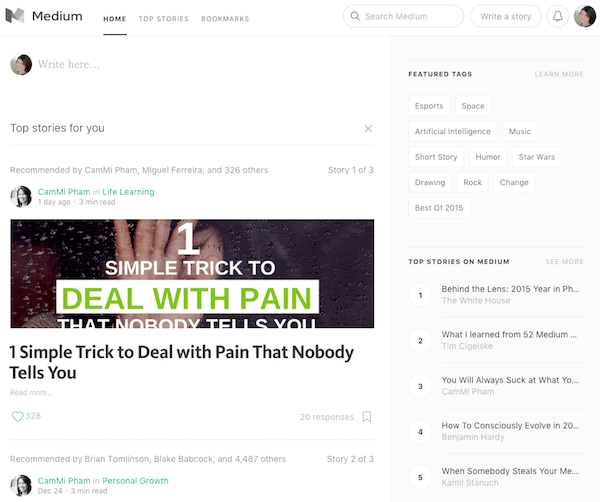
सेवा एक कहानी के साथ संलग्न करें, आप ऐसा कर सकते हैं किसी पसंदीदा उद्धरण या वाक्यांश को हाइलाइट करके प्रारंभ करें. लोकप्रिय कहानियों में अक्सर सबसे लोकप्रिय हाइलाइट्स एनोटेट होंगे।
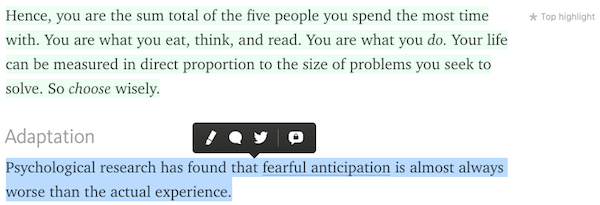
अपने प्रोफ़ाइल के हाइलाइट्स के लिए चयनित वाक्यांश जोड़ने के लिए पेंसिल आइकन पर क्लिक करें. टिप्पणी आइकन आपको करने की अनुमति देता है उस स्थान पर कहानी पर प्रतिक्रिया (टिप्पणी). ट्विटर आइकन आपको अनुमति देता है उस उद्धरण को पोस्ट के लिंक के साथ एक ट्वीट के रूप में साझा करें. निजी टिप्पणी आइकन आपको देता है एक निजी नोट छोड़ें जो केवल कहानी का लेखक (लेखक) देख सकता है.
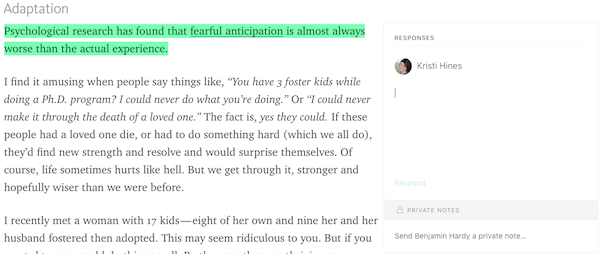
कहानी के अंत में, आपके पास आगे पोस्ट के साथ संलग्न होने का विकल्प होगा। आप ऐसा कर सकते हैं हृदय आइकन का उपयोग करके इसकी अनुशंसा करें, टिप्पणी आइकन का उपयोग करके एक सार्वजनिक प्रतिक्रिया छोड़ दें, इसे सोशल नेटवर्क पर साझा करें शेयर आइकन का उपयोग कर, इसे अपने बुकमार्क में सहेजें बुकमार्क आइकन का उपयोग कर या अपनी वेबसाइट पर कहानी एम्बेड करने जैसे अधिक कार्यों के लिए तीन बिंदुओं पर क्लिक करें.
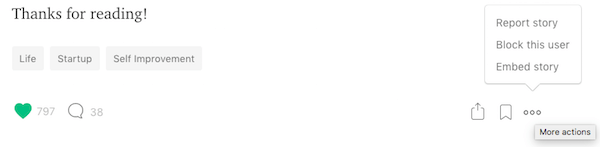
ये क्रिया (हाइलाइटिंग, अनुशंसा और जवाब देना) सभी आपकी नवीनतम कहानियों के बाद आपकी प्रोफ़ाइल पर दिखाई देंगी।
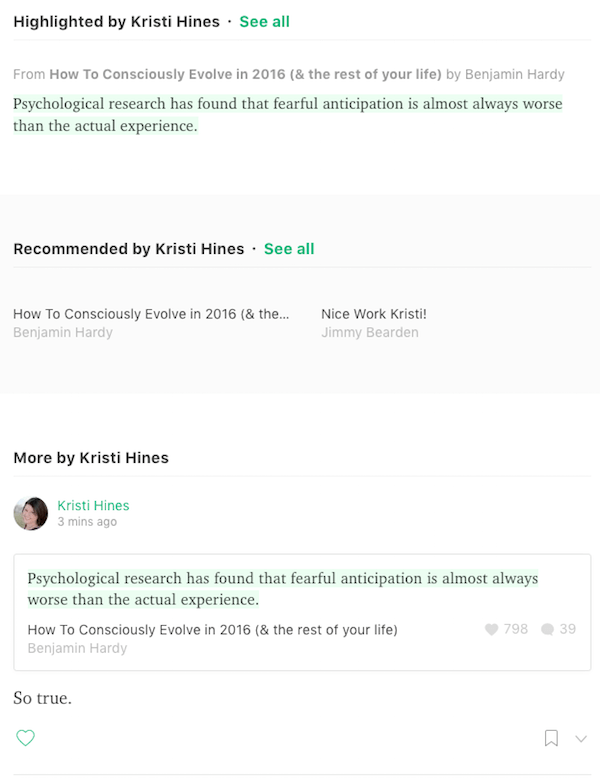
ध्यान दें कि आप कर सकते हैं कहानियों पर दोबारा गौर करके हाइलाइट्स और सिफारिशें निकालें. लेकिन आप प्रतिक्रियाएँ नहीं हटा सकते।
# 5: अपनी खुद की कहानियां लिखें
एक बार जब आप मध्यम पर शीर्ष सामग्री का दुरुपयोग कर लेते हैं और एक अच्छा विचार रखते हैं कि मध्यम उपयोगकर्ता क्या महान मानते हैं सामग्री (हाइलाइट्स, सिफारिशों और प्रतिक्रियाओं के आधार पर), आप अपनी खुद की कहानियाँ लिखने के लिए तैयार होंगे मध्यम। ऐसा करने के लिए, एक कहानी लिखें बटन पर क्लिक करें मध्यम मुखपृष्ठ के शीर्ष दाईं ओर।
माध्यम पर एक कहानी लिखने के लिए इंटरफ़ेस केवल आपकी एक चीज़ पर ध्यान केंद्रित करने में आपकी मदद करने के लिए न्यूनतम है: आपकी सामग्री।
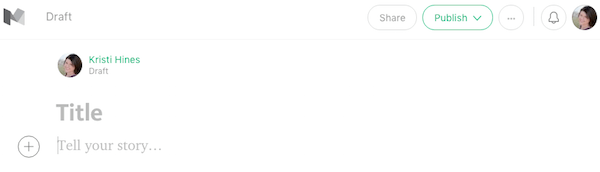
शुरू करने के लिए, बस अपना शीर्षक दर्ज करें. जब आप ऐसा करते हैं, तो आप प्रकाशित बटन के आगे तीन बिंदुओं के नीचे मेनू आइटम तक पहुँच पाएंगे।
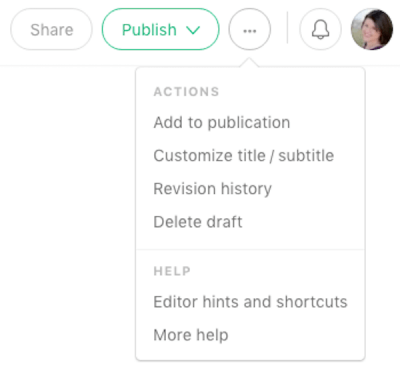
संपादक संकेत और शॉर्टकट कहानी लिखते समय आपके द्वारा उपयोग किए जाने वाले मूल कीबोर्ड शॉर्टकट को प्रकट करेगा।
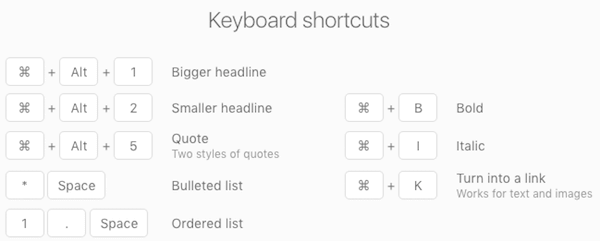
उन्नत कीबोर्ड शॉर्टकट भी हैं जिनका उपयोग आप कहानी लिखते समय मीडियम पर कर सकते हैं।
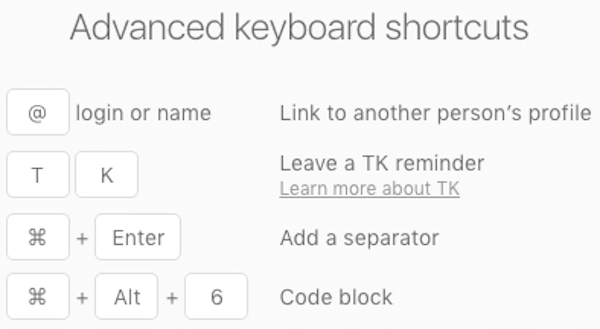
आपको अपने पाठ के संपादन के लिए कुछ सुझाव भी मिलेंगे।
YouTube मार्केटिंग प्रशिक्षण प्राप्त करें - ऑनलाइन!

YouTube के साथ अपनी व्यस्तता और बिक्री में सुधार करना चाहते हैं? फिर YouTube मार्केटिंग विशेषज्ञों की सबसे बड़ी और सबसे अच्छी सभा में शामिल हों क्योंकि वे अपनी सिद्ध रणनीतियों को साझा करते हैं। आपको चरण-दर-चरण लाइव निर्देश प्राप्त होंगे, जिस पर ध्यान केंद्रित किया गया है YouTube रणनीति, वीडियो निर्माण और YouTube विज्ञापन. अपनी कंपनी और क्लाइंट्स के लिए YouTube मार्केटिंग हीरो बनें क्योंकि आप उन रणनीतियों को लागू करते हैं जो सिद्ध परिणाम प्राप्त करते हैं। यह सोशल मीडिया परीक्षक में अपने दोस्तों से एक लाइव ऑनलाइन प्रशिक्षण कार्यक्रम है।
विवरण के लिए यहां क्लिक करें - बिक्री के बारे में पता लगाएं 22ND!
प्लस वहाँ कैसे करने के लिए पर सुझाव दिए गए हैं अपनी कहानी में मीडिया को जोड़ें.
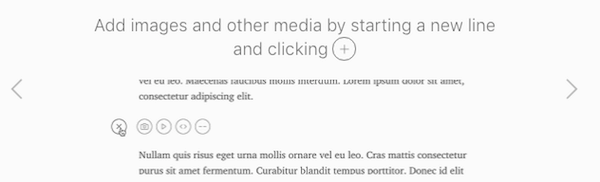
और आपको सुझाव दिए जाएंगे कि कैसे करें अपनी कहानी के लिंक जोड़ें.
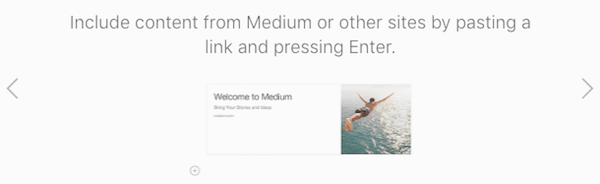
तुम भी अपनी पोस्ट में अन्य मध्यम उपयोगकर्ताओं के उल्लेख जोड़ें इसलिए वे अधिसूचित हो जाते हैं (उनकी सेटिंग्स के आधार पर)।
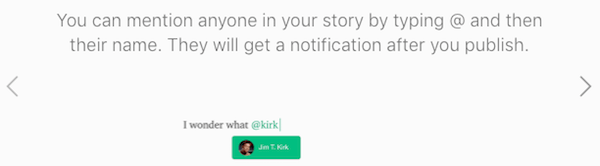
ड्राफ्टिंग साझा करना
जब आप परिवर्तन करते हैं तो आपका मसौदा स्वचालित रूप से समय-समय पर सहेजा जाता है। आप ऐसा कर सकते हैं अपने ड्राफ्ट को एक निजी लिंक दूसरों को भेजने के लिए शेयर बटन पर क्लिक करें. वे अपनी कहानी में नोट्स जोड़ने के लिए उस लिंक का उपयोग कर सकते हैं ताकि आप इसे प्रकाशित करने से पहले संशोधित कर सकें।
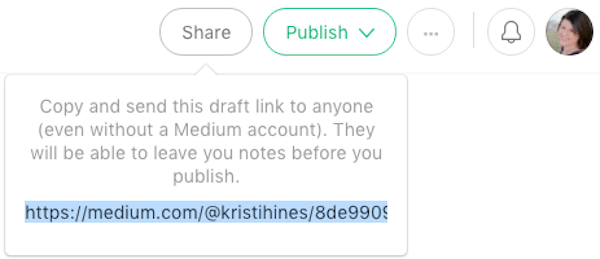
आप करेंगे जब कोई आपके द्वारा अपने मसौदे में आमंत्रित किया जाता है तो एक सूचना प्राप्त करें, एक नोट छोड़ देता है.
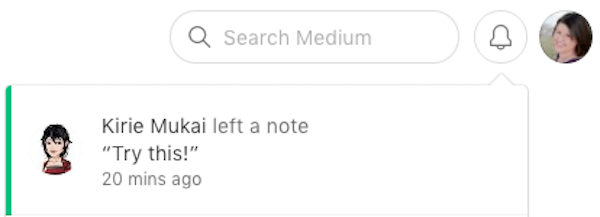
आप ऐसा कर सकते हैं अपना ढूँढो ड्राफ्ट और कहानियां अपने प्रोफ़ाइल आइकन पर क्लिक करके शीर्ष दाईं ओर और उस विकल्प का चयन करें।
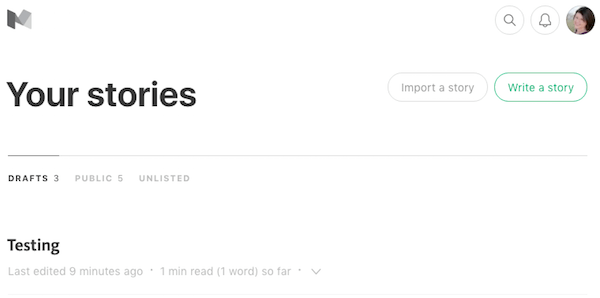
ड्राफ्ट प्रकाशित करना
जब आप अपना मसौदा प्रकाशित करने के लिए तैयार हों प्रकाशन के आगे स्थित ड्रॉप-डाउन तीर पर क्लिक करें. यह आपको विकल्प देगा अपनी कहानी में टैग जोड़ें और इसकी गोपनीयता और लाइसेंस को संपादित करें.
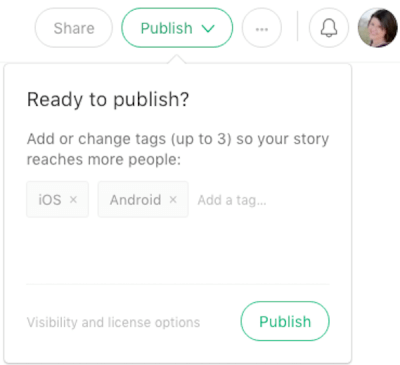
आप उन विकल्पों का उपयोग कर सकते हैं अपनी कहानी को सार्वजनिक रूप से देखें या गैर-सूचीबद्ध. असूचीबद्ध कहानियां उन लोगों को दिखाई देंगी जिनके पास URL है, लेकिन आपके प्रोफ़ाइल पर सूचीबद्ध नहीं होंगे। ध्यान दें कि लोग अभी भी असूचीबद्ध कहानियों के लिए सार्वजनिक प्रतिक्रियाएँ बना सकते हैं। लाइसेंस के साथ, आप कर सकते हैं अपनी सामग्री का कॉपीराइट करना या उसे साझा करना चुनें क्रिएटिव कॉमन्स लाइसेंसिंग.
यदि आपने अपनी कहानी के लिए सार्वजनिक दृश्यता को चुना है, तो आपके माध्यम के अनुयायियों को उनके पाचन (आपकी सेटिंग्स के आधार पर) में सूचित किया जाएगा कि आपने हाल ही में एक कहानी प्रकाशित की है। आप भी कर सकते हैं अपनी कहानी का लिंक साझा करें और किसी भी अन्य सामग्री की तरह इसे बढ़ावा दें.
सेवा अपनी नई कहानी पेश करें तुम्हारे प्रोफाइल पर, अपनी प्रोफ़ाइल पर कहानी पर जाएँ और ड्रॉप-डाउन तीर पर क्लिक करें.
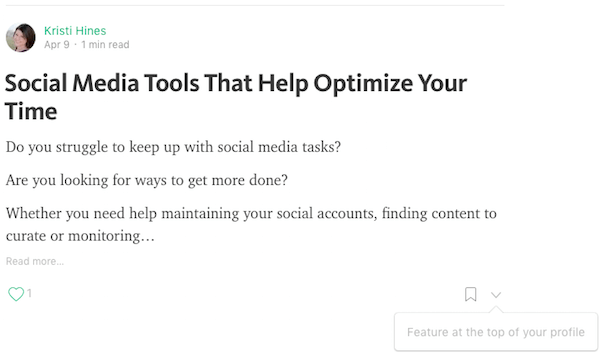
यह आपकी कहानी को आपकी प्रोफ़ाइल के शीर्ष पर ले जाएगा, जब तक कि आप उसी तीर का उपयोग करके उसे हटा नहीं देते हैं या किसी अन्य कहानी की सुविधा नहीं देते हैं।
# 6: एक कहानी आयात करें
जब आप अपने प्रोफ़ाइल आइकन के अंतर्गत मेनू में ड्राफ़्ट एंड स्टोरीज़ पर क्लिक करें, आप एक कहानी आयात करने का विकल्प देखेंगे। अन्य साइटों पर आपके माध्यम से लिखे गए लेखों और पोस्टों को आयात करने के लिए आयात पर क्लिक करें.
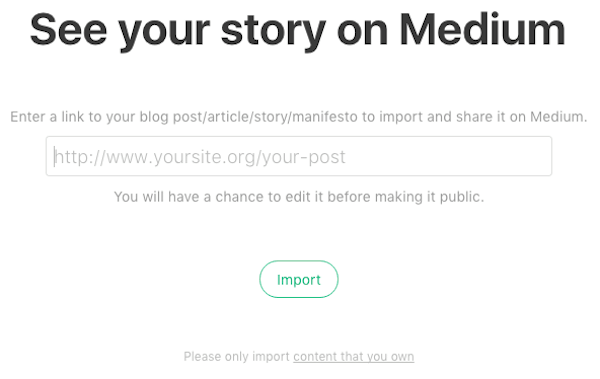
ध्यान दें कि माध्यम की सेवा की शर्तें विशेष रूप से कहती हैं कि "यदि आपके पास सामग्री है, तो आप इसे अन्य से कॉपी करने के लिए स्वागत करते हैं जब तक आप अन्य प्लेटफ़ॉर्म या अन्य को विशेष अधिकार नहीं देते, तब तक इसे माध्यम (और इसके विपरीत) पर प्रकाशित करें प्रकाशकों। "
जब आप किसी लेख का URL दर्ज करते हैं या किसी अन्य साइट पर आपको पोस्ट करते हैं, तो आपको यह सलाह दी जाएगी कि इसे माध्यम के लिए कैसे संपादित किया जाए।
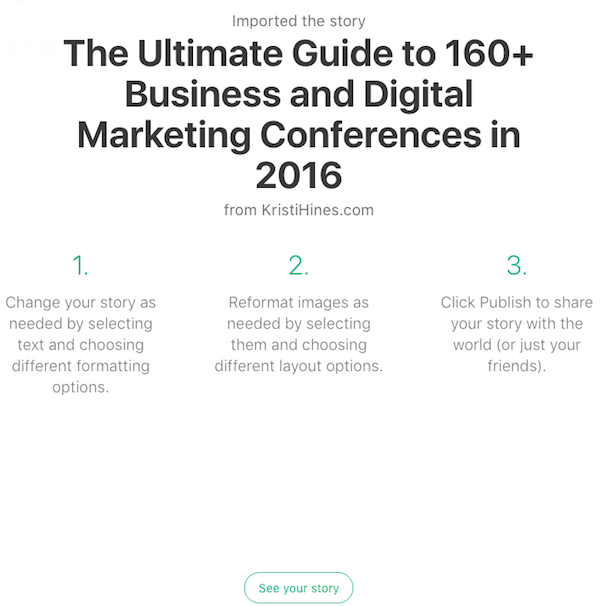
वहां से, आप कर सकेंगे प्रकाशन से पहले अपनी आयातित कहानी के मसौदे को संपादित करें. ध्यान दें कि अन्य वेबसाइटों के बहुत सारे स्टाइलिंग तत्वों को माध्यम तक नहीं ले जाया जाता है, इसलिए टेबल और कॉलम जैसी चीजों को तदनुसार समायोजित करना होगा।
# 7: प्रकाशन बनाएँ
माध्यम पर कहानियां बनाने के अलावा, आप भी बना सकते हैं प्रकाशनों. Google+ संग्रह या पेपर.ली समाचार पत्रों जैसे प्रकाशनों के बारे में सोचें। वे आपको अनुमति देते हैं अपनी सामग्री को एक विशिष्ट तरीके से समूहित करें और लोगों को विशेष रूप से उन प्रकाशनों की सदस्यता लेने की अनुमति दें, जिन्हें आप उन प्रकाशनों में जोड़ते हैं.
प्रकाशनों का उपयोग करने के सबसे बड़े लाभ हैं:
- संदेश पत्र आपके प्रकाशन के अनुयायियों के लिए. पत्र ऐसी कहानियाँ हैं जो आपके प्रकाशन में जोड़ी जाती हैं और आपके अनुयायियों को सीधे ईमेल की जाती हैं (उनकी सेटिंग के आधार पर)।
- अन्य माध्यम उपयोगकर्ताओं को अपने प्रकाशनों के लेखक और संपादक बनने के लिए आमंत्रित करें. लेखक कहानियों को प्रकाशन के लिए प्रस्तुत कर सकते हैं और संपादक प्रकाशन के लिए कहानियों को प्रस्तुत और अनुमोदित कर सकते हैं। यदि आप अन्य लेखकों और / या संपादकों को अपने प्रकाशन के लिए आमंत्रित नहीं करते हैं, तो आप केवल अपनी खुद की कहानियों और प्रतिक्रियाओं को प्रकाशन के लिए अन्य कहानियों में जोड़ सकते हैं।
प्रकाशन बनाने के लिए अपने प्रोफ़ाइल आइकन के अंतर्गत मेनू में प्रकाशन लिंक पर क्लिक करें. वहां, आप उन प्रकाशनों को देखेंगे जिन्हें आपने बनाया है, जिन प्रकाशनों का आप अनुसरण करते हैं और एक नया प्रकाशन बनाने के लिए बटन।
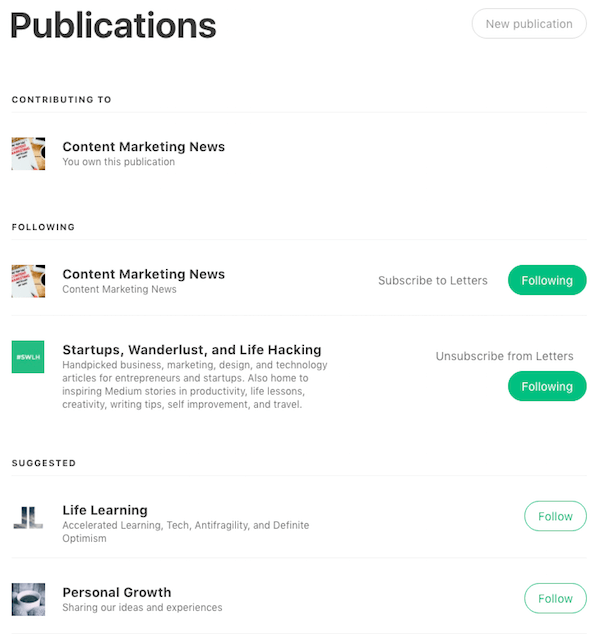
आपके बाद न्यू पब्लिकेशन बटन पर क्लिक करें, पृष्ठ के शीर्ष दाईं ओर स्थित तीर पर क्लिक करें मुख्य प्रकाशन सेटिंग्स प्रकट करने के लिए।
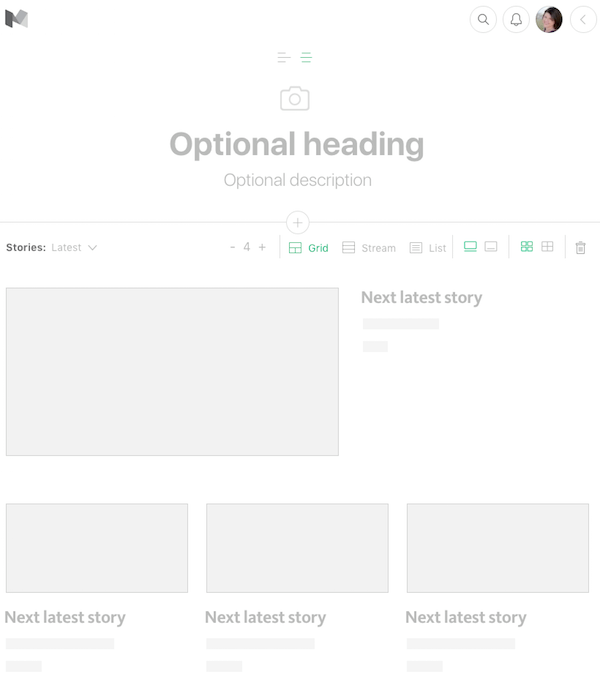
आपकी प्रकाशन सेटिंग के जानकारी अनुभाग में, अपने प्रकाशन के बारे में विवरण जोड़ें: एक अवतार (छवि), नाम, विवरण, संपर्क जानकारी, टैग और लोगो।
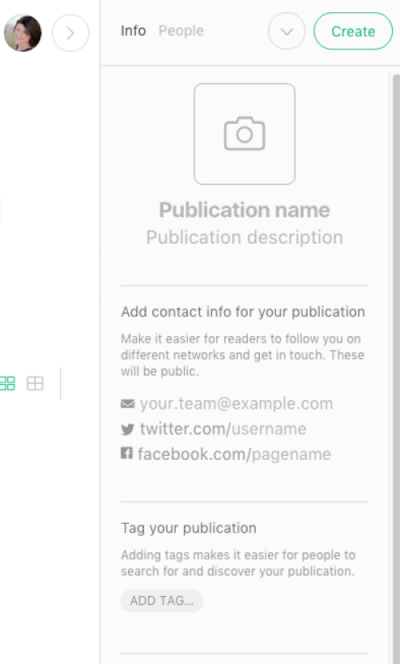
लोग अनुभाग में, आप कर सकते हैं अपने प्रकाशन के लिए लेखकों और संपादकों को आमंत्रित करें.
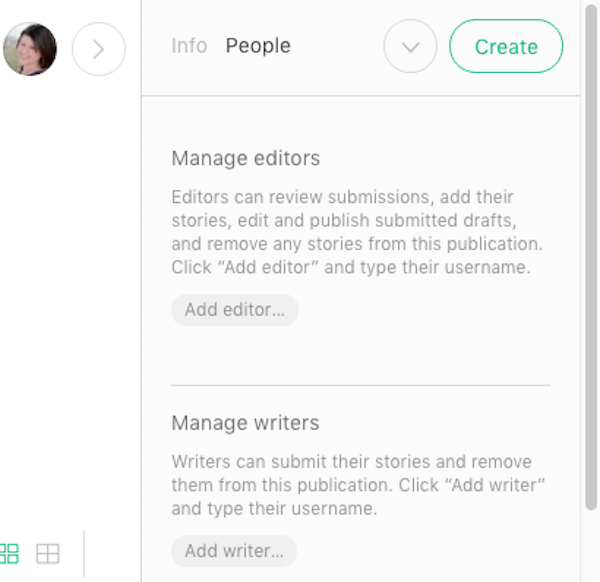
एक बार जब आप अपने प्रकाशन की सेटिंग्स संपादित कर लेते हैं, तो आप लेआउट और डिज़ाइन को संपादित करने में सक्षम होते हैं। आप ऐसा कर सकते हैं प्लस आइकन पर क्लिक करके नए अनुभाग जोड़ें तथा अनुभाग के शीर्ष दाईं ओर आइकन का उपयोग करके प्रत्येक अनुभाग का लेआउट बदलें.
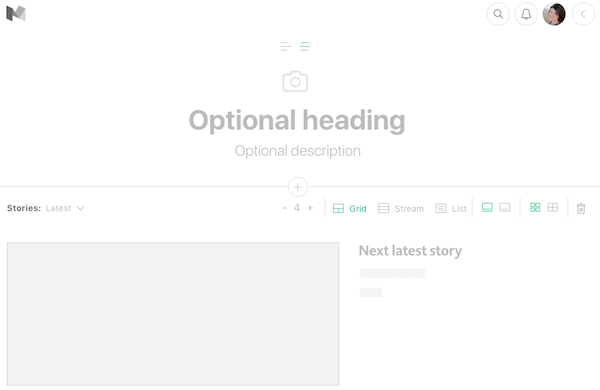
कहानियां ड्रॉप-डाउन मेनू का उपयोग करेंयह निर्धारित करने के लिए कि आपके प्रकाशन में क्या कहानियां दिखाई देंगी.
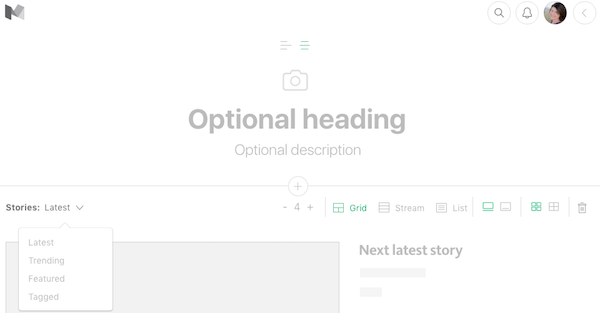
एक बार जब आप अपना प्रकाशन पूरा कर लेंगे, स्क्रीन के शीर्ष दाईं ओर स्थित तीर पर फिर से बनाएँ बटन पर क्लिक करें. जब भी आपको अपने प्रकाशन को फिर से संपादित करने की आवश्यकता हो, तो प्रकाशन पर जाएँ और संपादन लिंक को खोजने के लिए ड्रॉप-डाउन तीर पर क्लिक करें।
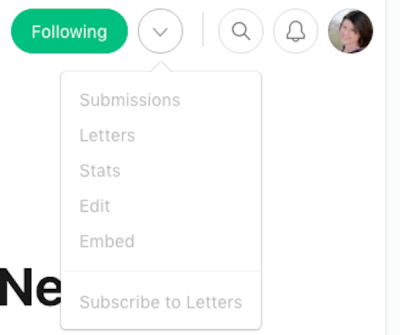
एक बार जब आप अपना संपादन समाप्त कर लेते हैं, स्क्रीन के ऊपरी दाईं ओर स्थित तीर पर क्लिक करें और सहेजें बटन पर क्लिक करें.
सेवा अपने प्रकाशन में ऐसी कहानियाँ जोड़ें जिन्हें आप पहले ही प्रकाशित कर चुके हैं आपकी मध्यम प्रोफ़ाइल पर, कहानी के टाइमस्टैम्प पर क्लिक करें.
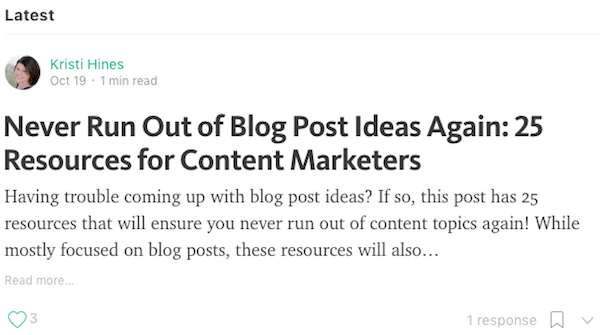
आगे, अपनी कहानी के नीचे तीन बिंदुओं पर क्लिक करें, तथा इसे अपने प्रकाशन में जोड़ने का विकल्प चुनें.
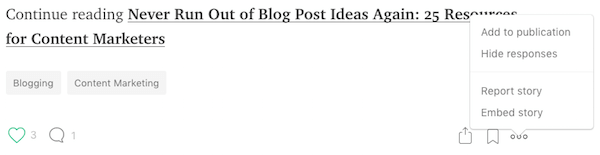
एक बार जोड़ने के बाद, आप इसे अपने प्रकाशन में देख पाएंगे।
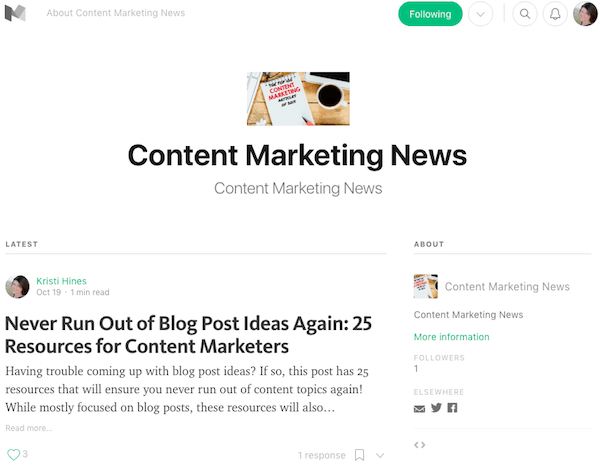
यह भी ध्यान दें कि आपके द्वारा बनाए गए किसी भी प्रकाशन का लिंक या योगदान आपके प्रोफ़ाइल पर लिंक किया जाएगा।
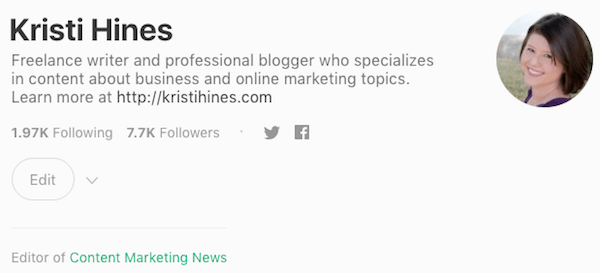
सेवा अपने प्रकाशन के अनुयायियों को पत्र भेजें, अपने प्रकाशन के शीर्ष पर स्थित ड्रॉप-डाउन तीर पर क्लिक करें और फिर लेटर्स पर क्लिक करें.
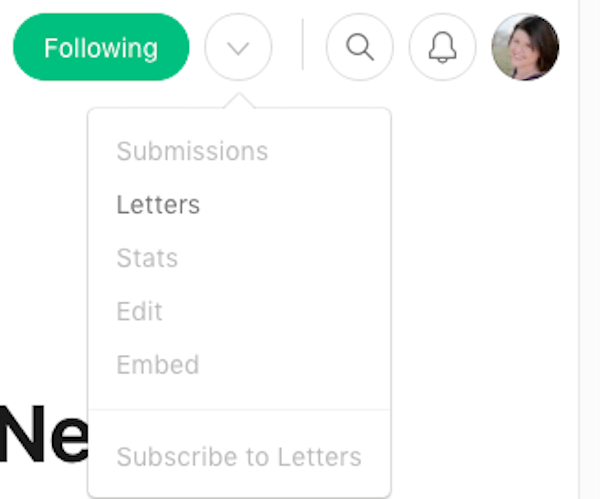
अगली स्क्रीन पर एक संपादक के समान है जिसे आप नई कहानियों को प्रकाशित करने के लिए उपयोग करते हैं, कुछ विशिष्ट ईमेल के साथ।
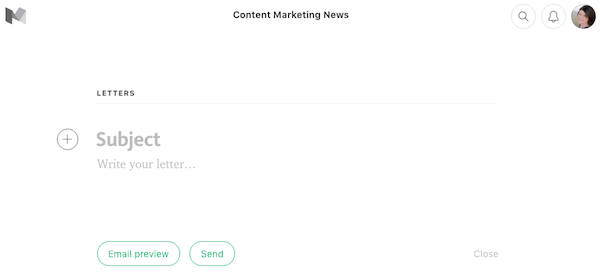
परीक्षण ईमेल भेजने के लिए ईमेल पूर्वावलोकन बटन पर क्लिक करें अपने आप को। तैयार होने पर, आप इसे अपने अनुयायियों को भेज सकते हैं।
पत्र भेजते समय ध्यान रखें, यह आपके प्रकाशन के लिए भी प्रकाशित किया जाएगा। सेवा अपने पत्र को अपने प्रकाशन में देखें, आपको इसकी आवश्यकता होगी मोर स्टोरीज बटन पर क्लिक करें.
यदि आप चाहते हैं अपने प्रकाशन से पत्र को हटा दें, टाइमस्टैम्प पर क्लिक करें तुम्हारी चिट्ठी के लिए। फिर तीन डॉट्स पर क्लिक करेंऔर हटाने के विकल्प का चयन करें. ध्यान दें कि यह पत्र को अनसेंड नहीं करेगा, बस इसे अपने प्रकाशन से हटा दें।
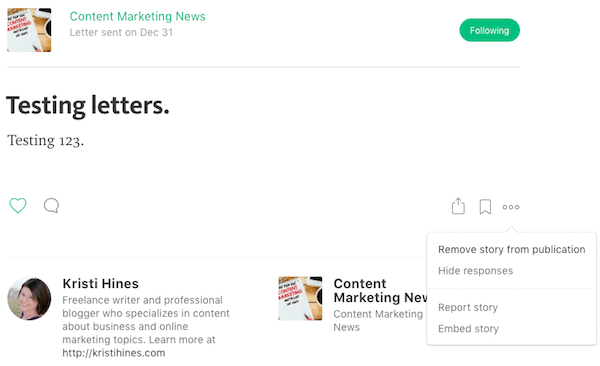
निष्कर्ष के तौर पर
माध्यम सिर्फ एक ब्लॉगिंग प्लेटफॉर्म से अधिक है। यह एक ऐसा स्थान है जहाँ विपणक सहयोग कर सकते हैं, दृष्टिकोण साझा कर सकते हैं और विचारों का पता लगा सकते हैं।
क्या आपने अपने या अपने व्यवसाय के लिए माध्यम का उपयोग किया है? आपका अनुभव क्या रहा है? कृपया अपने विचार कमेंट में साझा करें!